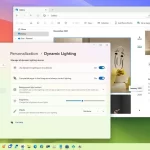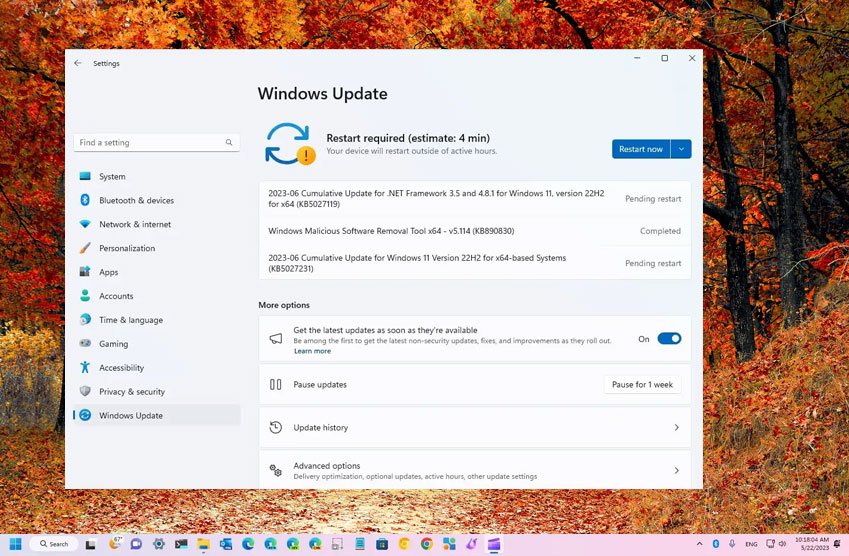
Windows 11 23H2 güncellemesi nasıl yüklenir?
Windows 11 23H2 güncellemesi indirme ve yükleme işlemleri 2023’ün dördüncü çeyreğinde gerçekleşmesi planlanmaktadır. Bu Windows 11 23H2 ne zaman çıkacak soruları için en doğru cevap olabilir.
Windows 11 22H2 veya Windows 10’da yükseltmeyi planlıyorsanız, Windows Update’i, ISO indirme işlemini veya Kurulum Yardımcısı’nı kullanmanız gerekmektedir.
Bu sürüm Windows 11’in ikinci büyük güncellemesini temsil ediyor ve üretkenliği artırmak ve deneyimi daha tutarlı hale getirmeye devam etmek için çeşitli yeni özellikler, görsel değişiklikler ve iyileştirmeler sunan isteğe bağlı bir güncelleme olarak gelecek.
İlk günlerde olası hatalardan ve diğer sorunlarla karşılaşmamak için yeni bir özellik güncellemesini çıkar çıkmaz acele edip yüklemek iyi bir fikir olmayabilir. 22H2 sürümünü kullandığınız bir bilgisayarınız varsa, 23H2 sürümü yeniden yüklemeye gerek kalmadan toplu bir güncelleme olarak sunulacağından, önerilen yükseltme yöntemi Windows Update’tir. Başka bir araç kullanırsanız, işletim sistemini yeniden yükleyecek bir yerinde yükseltme yapmış olursunuz.
Hâlâ Windows 10 kullanıyorsanız, doğrudan Windows 11 23H2’ye yükseltebilirsiniz. Ancak, donanımın minimum gereksinimleri karşıladığını kontrol etmelisiniz. Intel 8. Nesil veya AMD Zen 2 veya daha yeni bir işlemciye ya da Qualcomm 7 ve 8 Serisi işlemciye ihtiyacınız olacaktır. Bu, TPM 2.0 ve Secure Boot gereksinimlerine ve en az 64 GB depolama alanına ek olan donanım özellikleridir.
Windows 11 23H2 henüz yayınlanmadı. Ancak yayınlandığında aşağıdaki yöntemler ile yükleme yapabilirsiniz.
Windows 11 23H2 güncellemesine yükseltme – Windows Update ile
Windows Update’ten manuel olarak Windows 11 23H2 güncellemesini yüklemek için aşağıdaki adımları takip edebilirsiniz:
- Ayarlar’ı açın.
- Windows Update’e tıklayın.
- Güncelleştirmeleri denetle düğmesine tıklayın.
- Windows 11 23H2’yi yüklemek için “İndir ve yükle” düğmesine tıklayın.
- Şimdi yeniden başlat düğmesine tıklayın.
Adımları tamamladıktan sonra, kurulum sistemi 23H2 sürümüne yükseltecektir.
Windows 11 23H2 ISO indirme ve yükleme
Windows 11 23H2 ISO dosyası ile Windows 11 22H2 veya Windows 10’dan Windows 11 23H2’ye yükseltmek için aşağıdaki adımları takip edebilirsiniz:
- Microsoft Destek sitesini açın.
- “Windows 11 Disk Görüntüsü (ISO) İndir” bölümünün altında Windows 11 seçeneğini seçin.
- İndir düğmesine tıklayın.
- Kurulum dilini seçin.
- Onayla düğmesine tıklayın.
- Windows 11 23H2 ISO dosyasını kaydetmek için İndir düğmesine tıklayın.
- ISO dosyasına sağ tıklayın ve Bağla seçeneğini seçin.
- Sol gezinti bölmesinden takılı sürücüye tıklayın.
- Windows 11 23H2 yükseltme işlemini başlatmak için Kurulum dosyasına çift tıklayın.
- (İsteğe bağlı) “Windows Kurulumu’nun güncelleştirmeleri indirme şeklini değiştir” seçeneğine tıklayın.
- “Şu anda değil” seçeneğini seçin.
- İleri düğmesine tıklayın.
- Şartları kabul etmek için Kabul Et düğmesine tıklayın.
- Dosyalarınızı ve uygulamalarınızı koruyarak 23H2 sürümüne yükseltmek için Yükle düğmesine tıklayın.
- Temiz bir Windows 11 23H2 yüklemesiyle yeni bir başlangıç yapmak istiyorsanız, “Neyin saklanacağını değiştir” seçeneğine tıklayın, “Hiçbir şey” seçeneğini, “İleri” düğmesini ve ardından “Yükle” düğmesini seçin.
Adımları tamamladığınızda, Windows 11 23H2 Güncellemesi yükseltmesi ayarlarınızı, uygulamalarınızı ve dosyalarınızı saklayarak başlayacaktır.
Kurulum Yardımcısı’ndan Windows 11 23H2’ye yükseltme
Kurulum Yardımcısı, Windows 11 veya Windows 10’un eski bir sürümünü çalıştıran cihazlarda 23H2 sürümünü yükseltmeye zorlamayı kolaylaştırır.
Kurulum Yardımcısı aracıyla Windows 11 23H2’ye yükseltmek için aşağıdaki adımları uygulayın:
- Microsoft Destek sitesini açın.
- “Windows 11 Kurulum Yardımcısı” bölümünün altında, Şimdi İndir düğmesine tıklayın.
- Aracı başlatmak için Windows11InstallationAssistant.exe dosyasına çift tıklayın.
- Windows 11 23H2 güncellemesine yükseltmeyi başlatmak için “Kabul et ve yükle” düğmesine tıklayın.
Adımları tamamladıktan sonra, kurulum en son işletim sistemi sürümüne, bu durumda Windows 11 23H2’ye yükseltme ile devam edecektir.